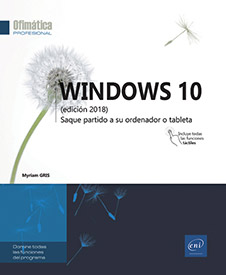Búsqueda
Buscar a partir del Explorador de archivos
El módulo de búsqueda integrado en el Explorador de archivos permite efectuar la búsqueda de un elemento (archivo, carpeta...) en una ubicación precisa (disco duro, unidad, red...), en todo el equipo o incluso en el espacio OneDrive. Asimismo, también es posible buscar un elemento a partir de criterios tales como su tamaño, su tipo, la fecha de modificación, el nombre de su autor...
Abra la ventana del Explorador de archivos (icono  en la barra de tareas) y active la carpeta en
la que desea efectuar la búsqueda.
en la barra de tareas) y active la carpeta en
la que desea efectuar la búsqueda.
Active la zona Buscar en.
Aparece una nueva pestaña, Herramientas de búsqueda - Buscar:

Las herramientas de búsqueda se distribuyen en tres grupos: Ubicación, Refinar y Opciones.
Escriba el nombre que busca.
Por defecto, la búsqueda se lleva a cabo en la carpeta abierta (activa) y en sus subcarpetas, y el resultado de la búsqueda se muestra a medida que se escriben los caracteres.
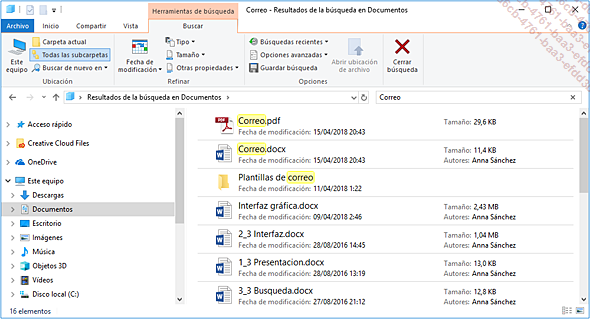
Para extender la búsqueda a todas las carpetas/unidades, active el botón Este equipo del grupo Ubicación a fin de efectuar una búsqueda completa. En caso contrario, para limitar la búsqueda, active el botón Carpeta actual para llevar a cabo la búsqueda únicamente en la carpeta activa (no en sus subcarpetas) o el botón Todas las subcarpetas si la búsqueda debe...
Efectuar una búsqueda desde el escritorio
Esta técnica utiliza la zona de búsqueda situada en la barra de tareas. Desde aquí, puede buscar datos (archivos, aplicaciones, configuraciones…) en su ordenador y en su espacio de almacenamiento OneDrive o en sitios web (usando el motor de búsqueda Bing).
Si está conectado con una cuenta de Microsoft, cuando activa esta zona se ejecuta el asistente personal Cortana, quien se ofrece a guiarle en su búsqueda.
En la barra de tareas, active la zona Escribe aquí para buscar.
 que aparece en la barra de tareas.
que aparece en la barra de tareas.Escriba el texto correspondiente al elemento que busca.
Los resultados se muestran instantáneamente en el panel, agrupados por categorías. Puede ver las aplicaciones y las configuraciones que se corresponden con la búsqueda, las carpetas y los archivos guardados en su ordenador y en su espacio de almacenamiento OneDrive, así como una sugerencia de búsqueda en el Web.
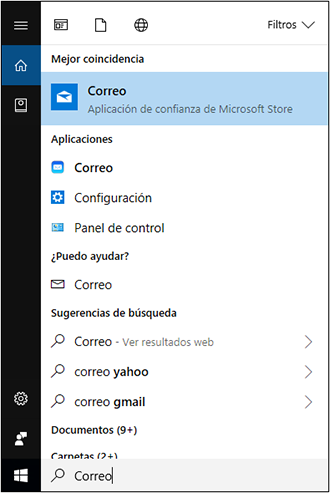
Para acotar los resultados de la búsqueda,
active el icono  que aparece
en la parte superior del panel si solo desea que se le muestren
aplicaciones; el icono
que aparece
en la parte superior del panel si solo desea que se le muestren
aplicaciones; el icono  si busca
archivos almacenados en su equipo o espacio OneDrive, o el icono
si busca
archivos almacenados en su equipo o espacio OneDrive, o el icono  si desea que se le muestren como resultado solo
sitios web.
si desea que se le muestren como resultado solo
sitios web.
La búsqueda de sitios web se lleva a cabo mediante el motor de búsqueda Bing.
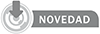
Desde la versión Fall Creators...
 Ediciones ENI Editorial | líder en informática
Ediciones ENI Editorial | líder en informática